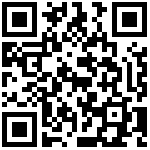创建场地
操作步骤
点击【场地】工具,在场地的抬头工具栏中选择相应的绘制方式,进行绘制场地。
绘制方式
绘制方式:【多边形绘制】、【矩形绘制】、【旋转矩形绘制】,如图1所示;

图1 场地抬头工具栏
【多边形绘制】:绘制任意轮廓形状的场地;(鼠标右键、回车或空格能自动闭合到楼板绘制的起始点位置)
【矩形绘制】:绘制矩形场地;
【旋转矩形绘制】:先绘制场地的一条边,确认旋转角度和一条边长,再绘制出另一条边的边长,绘制完成一个旋转的矩形场地,如图2所示;
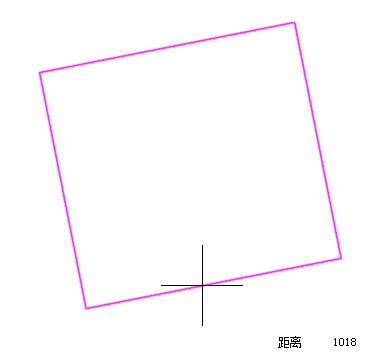
图2 旋转矩形绘制场地
属性信息
【链接楼层】:构件所属当前楼层。
【基准偏移】:向上/向下移动,改变底端的高度位置(负数向下,正数向上)。
【场地厚度】:场地的厚度值。
【结构样式】:仅顶面、带裙带、实体。
【脊线显示】:控制场地中脊线的显示或隐藏。
【等高线显示】:控制场地中等高线的显示或隐藏。
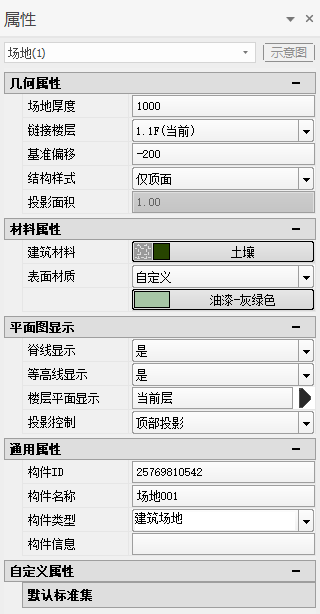
图3 场地属性面板